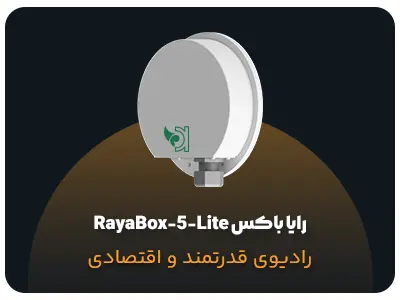جدیدترین روشهای افزایش برد وای فای 2025

با این روشهای ساده و هوشمندانه، افزایش برد وای فای خانه و محل کارتان، ممکن میشو و از اینترنت پرسرعت در هر گوشه لذت ببری.
وای فای با اتصال ثابت برای خیلی از ما مثل اکسیژن است؛ از تماسهای ویدیویی و استریم فیلمهای 4K گرفته تا گیمینگ آنلاین و جلسات کاری، همه به یک اتصال اینترنت قوی و پایدار وابستهاند. اما وقتی سیگنال در اتاقهای دورتر ضعیف میشود یا اینترنت مدام قطع و وصل میشود، تجربه کاربری به کلی خراب میشود.
خوشبختانه، با روشهای جدیدی که در سال 2025 معرفی شده و با تغییر هوشمندانه در تنظیمات یا استفاده از تجهیزات مدرن، میتوانید پوشش وای فای را به حداکثر برسانید و از اینترنت پرسرعت در هر نقطه لذت ببرید. در این مقاله، قدمبهقدم با این روشهای تقویت وای فای همراه شما هستیم.
چه در یک آپارتمان کوچک زندگی کنید و چه در یک خانه بزرگ چندطبقه، راهکارهایی وجود دارند که میتوانند وای فای شما را از یک اتصال ضعیف و ناپایدار به یک شبکه قدرتمند و یکپارچه تبدیل کنند.
از ترفندهای ساده و رایگان مثل تغییر مکان مودم یا تنظیم کانال وای فای گرفته تا استفاده از فناوریهای پیشرفته مثل سیستمهای مش وای فای (Mesh Wi-Fi) و استاندارد Wi-Fi 6، همه را در این راهنما پوشش دادهایم. هدف ما این است که نهتنها مشکلات سیگنال وای فای شما را حل کنیم، بلکه تجربهای بینقص از اینترنت در اختیارتان قرار دهیم که سرعت، پایداری و پوشش گستردهای را تضمین کند. آمادهاید؟
بیایید با اولین قدم برای تقویت وای فای را برداریم!
1. مودم را باید در مکان درست قرار دهید
موقعیت مودم شما مهمترین عامل در تعیین کیفیت و برد سیگنال وای فای است. اگر در گوشهای از خانه یا پشت موانع قرار بگیرد، بخش زیادی از سیگنال هدر میرود و نقاط کور (Dead Zones) ایجاد میشود.
موقعیت قرارگیری مودم، شاید مهمترین عاملی باشد که مستقیماً بر کیفیت، پایداری و برد سیگنال وای فای تأثیر میگذارد. بسیاری از کاربران بدون توجه به این نکته، مودم را در اولین پریز برق یا نزدیکترین خط تلفن نصب میکنند، غافل از اینکه همین انتخاب میتواند باعث کاهش قابل توجه قدرت و برد سیگنال وای فای شود.

مودم را میتوان به فانوس دریایی تشبیه کرد؛ دستگاهی که امواج وای فای را بهصورت شعاعی در تمام جهات پخش میکند. حالا تصور کنید این فانوس را در گوشهای از خانه، پشت دیوارهای ضخیم یا نزدیک وسایل فلزی بزرگ مثل یخچال یا تلویزیون قرار دهید. در این شرایط، امواج نمیتوانند آزادانه منتشر شوند و بخش زیادی از سیگنال در همان نزدیکی گیر میافتد.
نتیجه قرار دادن وای فای مناطقی از خانه یا محل کار که وای فای به آنها نمیرسد، یا اصطلاحاً نقاط کور (Dead Zones) ایجاد میشوند. این نقاط معمولاً پشت درهای بسته، در اتاقهای دور از مودم یا پشت موانع فیزیکی مثل دیوارهای بتنی به وجود میآیند. بنابراین اگر میخواهید وای فای سریع، پایدار و بدون افت داشته باشید، اولین قدم، انتخاب یک مکان مناسب و باز برای مودم است.
نکات مهم برای جایگذاری مودم
- موقعیت مرکزی انتخاب کنید: مودم را در مرکز خانه یا دفتر قرار دهید تا امواج به طور یکنواخت در تمام جهتها پخش شوند. اگر خانه شما چندطبقه است، مودم را در طبقه میانی قرار دهید.
- ارتفاع مناسب برای مودم: مودم را در ارتفاع ۱ تا ۲ متری از سطح زمین قرار دهید، مثلاً روی یک قفسه یا میز. این کار باعث میشود سیگنال بهتر پخش شود، زیرا امواج وای فای به سمت پایین و اطراف منتشر میشوند.
- دور از موانع: دیوارهای بتنی، آینهها، درهای فلزی و وسایل برقی مثل مایکروویو، یخچال، تلویزیون یا حتی آکواریوم میتوانند سیگنال را ضعیف کنند. مودم را در فضایی باز و دور از این موانع قرار دهید.
- جهتدهی آنتنهای مودم: اگر مودم شما آنتن خارجی دارد، آنها را بهصورت عمودی یا با زاویه تنظیم کنید. برای پوشش در طبقات مختلف، یکی از آنتنها را افقی و دیگری را عمودی قرار دهید تا سیگنال در جهتهای مختلف بهتر پخش شود.
ترفند حرفهای: از اپلیکیشنهای تحلیل وای فای مثل WiFi Analyzer (برای اندروید) یا NetSpot (برای ویندوز و مک) استفاده کنید. این ابزارها نقشه حرارتی (Heatmap) سیگنال را نشان میدهند و به شما کمک میکنند تا بهترین مکان برای مودم را پیدا کنید. کافی است با گوشی یا لپتاپ در خانه بچرخید و نقاط ضعف سیگنال را شناسایی کنید.
2. باند مناسب وای فای را انتخاب کنید
بیشتر مودمهای وایرلس جدید از دو باند فرکانسی پشتیبانی میکنند: ۲.۴ گیگاهرتز و ۵ گیگاهرتز. انتخاب باند مناسب میتواند تفاوت بزرگی در عملکرد وای فای شما ایجاد کند، اما هر کدام مزایا و معایب خاص خود را دارند.
باند ۲.۴ گیگاهرتز
باند ۲.۴ گیگاهرتز قدیمیتر، اما همچنان پرکاربردترین باند وای فای در دنیاست. این باند دارای طول موج بلندتری نسبت به ۵ گیگاهرتز است که همین ویژگی باعث میشود بتواند فاصلههای دورتری را طی کند و بهتر از موانع فیزیکی مانند دیوارها، درها و حتی طبقات عبور کند. به همین دلیل، اگر شما در خانهای چندطبقه زندگی میکنید یا مودم در یک گوشه خانه قرار دارد و شما در نقطهای دور از آن هستید، باند ۲.۴ گزینه مناسبتری برای اتصال پایدار خواهد بود.
اما نقطهضعف اصلی این باند، شلوغی و تداخل فرکانسی است. چون بسیاری از دستگاههای بیسیم قدیمیتر — مانند تلفنهای بیسیم، مایکروویوها، بلوتوثها، و حتی برخی کنترلهای بیسیم — نیز از همین باند استفاده میکنند، احتمال تداخل سیگنال بالاست. این موضوع میتواند باعث کاهش سرعت واقعی اینترنت شما شود، حتی اگر اتصال وای فای تان قوی به نظر برسد.
📌 خلاصه: اگر برد و نفوذ بیشتر در اولویت است و فعالیت اینترنتیتان معمولی است (مرور وب، ایمیل، پیامرسانی)، باند ۲.۴ انتخاب مناسبی است.
باند ۵ گیگاهرتز
باند ۵ گیگاهرتز جدیدتر و سریعتر است و به طور خاص برای کاربردهایی طراحی شده که نیاز به سرعت بالا و تأخیر پایین دارند. طول موج کوتاهتر این باند باعث میشود که نتواند مثل ۲.۴ گیگاهرتز از موانع عبور کند یا برد زیادی داشته باشد، اما در محیطهای باز و نزدیک به مودم، عملکرد فوقالعادهای دارد.
این باند در مقایسه با ۲.۴ گیگاهرتز، ترافیک کمتر و کانالهای بیشتری دارد. در نتیجه، احتمال تداخل کمتر است و سرعت اتصال شما بالاتر خواهد بود. اگر از اینترنت برای تماشای ویدیوهای 4K، شرکت در جلسات ویدیویی، بازی آنلاین یا انتقال فایلهای حجیم استفاده میکنید، این باند بهترین گزینه است. با این حال، همانطور که گفتیم، این باند نسبت به دیوار، سقف، و موانع دیگر حساستر است و در فاصلههای دورتر از مودم، عملکرد آن افت میکند.
📌 خلاصه: اگر فاصلهتان با مودم زیاد نیست و نیاز به سرعت بالا دارید، باند ۵ گیگاهرتز بهترین گزینه است.
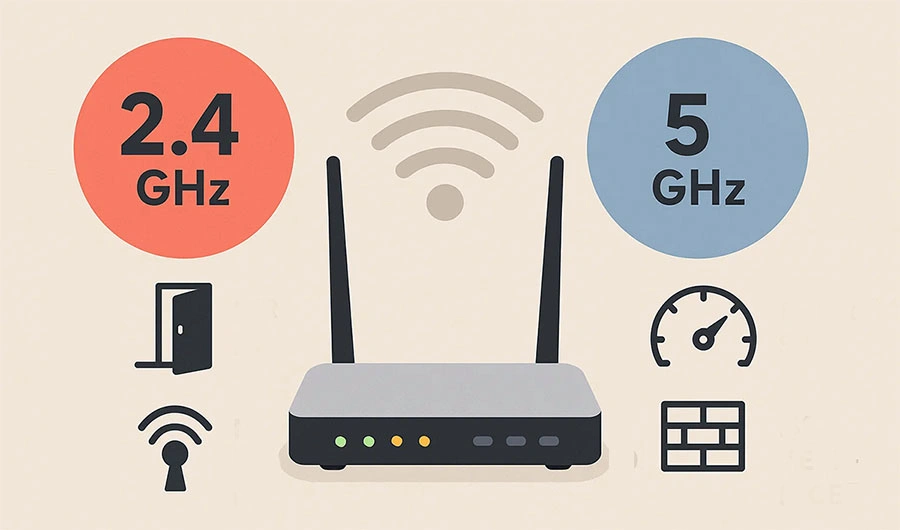
برای راحتی، در تنظیمات مودم نام شبکه (SSID) جداگانهای برای هر باند تنظیم کنید (مثلاً “MyWiFi_2.4” و “MyWiFi_5”). این کار باعث میشود بتوانید بهراحتی باند مناسب را انتخاب کنید. برخی مودمهای پیشرفته قابلیت “Smart Connect” دارند که بهصورت خودکار دستگاه شما را به بهترین باند متصل میکند. اما اگر کنترل بیشتری میخواهید، این گزینه را غیرفعال کنید و خودتان باند را انتخاب کنید.
۳. تغییر کانال وای فای برای کاهش تداخل
در محیطهای شلوغ مثل آپارتمانها یا دفاتر، شبکههای وای فای همسایهها میتوانند باعث تداخل شوند و سیگنال شما را ضعیف کنند. این مشکل بهویژه در باند ۲.۴ گیگاهرتز شایع است، زیرا کانالهای محدودی دارد و دستگاههای زیادی از آن استفاده میکنند.
چگونه کانال وای فای را تغییر دهیم؟
- وارد پنل مدیریت مودم شوید. معمولاً با وارد کردن آدرس 192.168.1.1 یا 192.168.0.1 در مرورگر میتوانید به تنظیمات دسترسی پیدا کنید (نام کاربری و رمز عبور پیشفرض اغلب “admin” است، مگر اینکه تغییر داده باشید).
- به بخش تنظیمات وای فای یا Wireless Settings بروید.
- برای باند ۲.۴ گیگاهرتز، یکی از کانالهای ۱، ۶ یا ۱۱ را انتخاب کنید، زیرا این کانالها کمترین همپوشانی را دارند و تداخل را کاهش میدهند.
- برای باند ۵ گیگاهرتز، کانالهای بالاتر مثل ۳۶، ۴۸ یا ۱۴۹ را امتحان کنید، زیرا معمولاً خلوتتر هستند.
ابزار پیشنهادی: اپلیکیشن WiFi Analyzer (برای اندروید) یا NetSpot (برای ویندوز و مک) میتوانند کانالهای شلوغ اطراف را نشان دهند و به شما کمک کنند بهترین کانال را انتخاب کنید. این ابزارها نموداری از شبکههای اطراف و کانالهای استفادهشده را نمایش میدهند.
نکته مهم: اگر مودم شما قابلیت انتخاب خودکار کانال دارد، آن را فعال کنید، اما گاهی انتخاب دستی کانال نتیجه بهتری میدهد، بهویژه در محیطهای شلوغ.
4. فریمور مودم را بهروز کنید
فریمور (Firmware) مودم مانند سیستمعامل آن است و بهروزرسانی آن میتواند مشکلات عملکردی را برطرف کند، امنیت را بهبود دهد و حتی برد و سرعت وای فای را افزایش دهد. بسیاری از کاربران این مرحله را نادیده میگیرند، اما این یکی از سادهترین و مؤثرترین روشها برای تقویت وای فای است.
مراحل بهروزرسانی فریمور:
- وارد پنل مدیریت مودم شوید (با آدرس 192.168.1.1 یا مشابه).
- به بخش “Firmware Update”، “System” یا “Maintenance” بروید.
- نسخه فعلی فریمور را بررسی کنید و از وبسایت رسمی سازنده مودم (مثل TP-Link، Asus، Netgear یا D-Link) نسخه جدید را دانلود کنید.
- فایل فریمور را در پنل مودم آپلود و نصب کنید. هشدار: در حین بهروزرسانی، مودم را خاموش نکنید، زیرا ممکن است آسیب ببیند.
- پس از نصب، مودم را ریاستارت کنید و عملکرد آن را بررسی کنید.
📌 ترفند حرفهای: برخی مودمها قابلیت بهروزرسانی خودکار فریمور دارند. این گزینه را در تنظیمات فعال کنید تا همیشه از آخرین نسخه استفاده کنید. همچنین، بررسی کنید که آیا سازنده مودم شما اپلیکیشن موبایل برای مدیریت آسانتر ارائه میدهد (مثل اپلیکیشن Tether برای TP-Link).
5. آنتنهای مودم را تقویت یا جایگزین کنید
اگر مودم شما آنتن خارجی دارد، میتوانید با تعویض آنها با آنتنهای قویتر، برد سیگنال را به طور قابلتوجهی افزایش دهید. آنتنهای با dBi بالاتر (مثل ۸dBi یا ۱۲dBi) امواج را متمرکزتر و با برد بیشتری پخش میکنند.
نکات مهم برای انتخاب آنتن
برای تقویت سیگنال وای فای، انتخاب آنتن مناسب میتواند تفاوت بزرگی ایجاد کند. چه بخواهید پوشش گستردهتری در خانه داشته باشید و چه سیگنال را به نقطهای خاص هدایت کنید، نکات زیر به شما کمک میکند تا بهترین آنتن را برای مودم خود انتخاب کنید و عملکرد شبکهتان را به حداکثر برسانید.

- سازگاری آنها را بررسی کنید: مطمئن شوید آنتن جدید با مودم شما سازگار است (معمولاً کانکتورهای RP-SMA یا SMA). این اطلاعات را در دفترچه راهنمای مودم یا وبسایت سازنده پیدا کنید.
- آنتنهای omnidirectional: آنتنهای Omni سیگنال را بهصورت یکنواخت در همه جهتها پخش میکنند و برای خانهها یا دفاتر با چیدمان باز مناسباند.
- آنتنهای جهتدار: اگر نیاز دارید سیگنال را به یک منطقه خاص (مثلاً اتاقی در طبقه بالا) بفرستید، آنتنهای جهتدار گزینه بهتری هستند.
اگر مودم آنتن داخلی دارد: در این صورت، ارتقا به یک روتر پیشرفتهتر با آنتنهای خارجی و قابل تنظیم میتواند راهحل بهتری باشد. مدلهایی مثل Asus RT-AX86U یا TP-Link Archer AX73 آنتنهای قدرتمندی دارند و از استانداردهای جدید وای فای پشتیبانی میکنند.
📌 ترفند حرفهای: اگر بودجه محدودی دارید، میتوانید از فویل آلومینیومی بهعنوان بازتابدهنده سیگنال استفاده کنید! یک ورق فویل را بهصورت منحنی پشت آنتنهای مودم قرار دهید تا سیگنال را به سمت منطقه موردنظر هدایت کند.
6. از دستگاههای تقویتکننده وای فای استفاده کنید
برای تقویت پوشش وای فای در خانهها یا دفاتر بزرگ، چندطبقه یا دارای دیوارهای ضخیم، مودم بهتنهایی کافی نیست و استفاده از دستگاههای تقویتکننده وای فای ضروری است.
این دستگاهها میتوانند سیگنال را به نقاط دورتر برسانند، نقاط کور را حذف کنند و تجربهای پایدار و پرسرعت از اینترنت ارائه دهند. چه به دنبال راهحلی ارزان و ساده باشید و چه سیستمی پیشرفته با پوشش یکپارچه، گزینههای متنوعی مثل اکستندرها، اکسس پوینتها و سیستمهای مش وای فای وجود دارند که در ادامه بررسی میکنیم تا بهترین انتخاب را برای نیازهای خود داشته باشید.
- Wi-Fi Extender (ریپیتر): این دستگاه سیگنال مودم را دریافت و در مناطق دورتر بازپخش میکند. اکستندرها ارزان و نصب آسانی دارند، اما ممکن است سرعت را کمی کاهش دهند، بهویژه اگر از باند مشابه مودم استفاده کنند. برندهای محبوبی مثل TP-Link RE650 یا Netgear EX6250 گزینههای خوبی هستند.
- Access Point (نقطه دسترسی): این دستگاه از طریق کابل LAN به مودم وصل میشود و شبکه وای فای جدیدی ایجاد میکند. اگر امکان کابلکشی دارید، اکسس پوینتها عملکرد بهتری نسبت به اکستندرها دارند، زیرا مستقیماً از اینترنت کابلی استفاده میکنند.
- سیستمهای مش وای فای (Mesh Wi-Fi): این سیستمها از چندین نود (گره) تشکیل شدهاند که با هم ارتباط دارند و پوشش یکپارچهای در کل خانه یا دفتر ایجاد میکنند. برخلاف اکستندرها، سیستمهای مش افت سرعت ندارند و مدیریت شبکه را سادهتر میکنند. برندهای معروفی مثل Google Nest WiFi، TP-Link Deco X90 و Netgear Orbi در این زمینه پیشرو هستند.
مزیت مش وای فای در چیست؟ این سیستمها بهصورت هوشمند دستگاههای شما را به نزدیکترین نود متصل میکنند و تجربهای یکپارچه ارائه میدهند. همچنین، از طریق اپلیکیشنهای موبایل میتوانید شبکه را بهراحتی مدیریت کنید.
📌 نکته: هنگام خرید اکستندر یا مش، مطمئن شوید که از استانداردهای جدید مثل Wi-Fi 6 پشتیبانی میکنند تا بهترین عملکرد را داشته باشید.
7. پاورلاین: اینترنت از طریق سیمکشی برق
اگر دیوارهای ضخیم یا فاصله زیاد مانع رسیدن سیگنال وای فای میشوند و امکان کابلکشی LAN ندارید، آداپتورهای پاورلاین راهحلی هوشمندانه و کارآمد هستند. این دستگاهها اینترنت را از طریق سیمکشی برق موجود در خانه منتقل میکنند و در هر اتاقی که بخواهید وای فای یا اتصال کابلی ایجاد میکنند.

نحوه کار پاورلاین:
- یک آداپتور پاورلاین به مودم و پریز برق نزدیک آن وصل میشود.
- آداپتور دوم را در اتاقی که نیاز به اینترنت دارید به پریز برق وصل کنید.
- آداپتور دوم میتواند وای فای تولید کند یا از طریق پورت LAN به دستگاههای دیگر متصل شود.
مزایا استفاده از پاورلاین
- نیازی به کابلکشی اضافی نیست.
- برای خانههای بزرگ یا چندطبقه بسیار مناسب است.
- نصب آسان و سریع.
برندهای پیشنهادی: TP-Link TL-WPA8631P، D-Link DHP-W611AV و Netgear PLP2000 مدلهای باکیفیتی هستند که سرعت و پایداری خوبی ارائه میدهند.
📌 نکته: کیفیت سیمکشی برق خانه روی عملکرد پاورلاین تأثیر میگذارد. اگر خانه شما قدیمی است، ممکن است سرعت کمی کاهش یابد.
8. مدیریت دستگاههای متصل و تنظیمات QoS
هرچه دستگاههای بیشتری به وای فای شما متصل باشند، پهنای باند بین آنها تقسیم میشود و سرعت و کیفیت سیگنال کاهش مییابد. مدیریت دستگاههای متصل و اولویتبندی پهنای باند میتواند عملکرد وای فای را به طور چشمگیری بهبود دهد.
چگونه دستگاههای متصل را مدیریت کنیم؟
- وارد پنل مدیریت مودم شوید (آدرس 192.168.1.1 یا مشابه).
- در بخش “Connected Devices” یا “Device List”، لیست دستگاههای متصل را بررسی کنید.
- دستگاههای ناشناس یا غیرمجاز را بلاک کنید.
- رمز عبور وای فای را تغییر دهید و از یک رمز پیچیده (ترکیب حروف بزرگ و کوچک، اعداد و نمادها) استفاده کنید تا افراد غیرمجاز به شبکه وصل نشوند.
تنظیمات QoS (Quality of Service)
بسیاری از مودمهای مدرن قابلیت QoS دارند که به شما امکان میدهد پهنای باند را بین دستگاهها اولویتبندی کنید. مثلاً: میتوانید پهنای باند بیشتری به لپتاپ کاری یا کنسول بازی اختصاص دهید یا دانلودهای سنگین (مثل تورنت) را محدود کنید تا سرعت برای دستگاههای دیگر حفظ شود.
📌 ترفند حرفهای: اگر تعداد دستگاههای متصل زیاد است، از قابلیت “Guest Network” در مودم استفاده کنید. این شبکه جداگانه برای مهمانها یا دستگاههای غیرضروری است و از شلوغ شدن شبکه اصلی جلوگیری میکند و همچنین از راه های پیشگیری از هک شدن وای فای می باشد.
9. از تکنولوژیهای جدید وای فای استفاده کنید
استانداردهای جدید وای فای مثل Wi-Fi 6 و Wi-Fi 6E تحولی در عملکرد شبکههای وایرلس ایجاد کردهاند. این تکنولوژیها سرعت بالاتر، ظرفیت بیشتر و تداخل کمتری ارائه میدهند و برای خانههای مدرن با تعداد دستگاههای زیاد ایدهآلاند.

- Wi-Fi 6: از فناوریهایی مثل OFDMA (دسترسی چندگانه با تقسیم فرکانس متعامد) و MU-MIMO (ورودی-خروجی چندگانه) استفاده میکند تا چندین دستگاه بهصورت همزمان بدون افت سرعت کار کنند. این استاندارد مصرف انرژی دستگاهها را نیز کاهش میدهد.
- Wi-Fi 6E: علاوه بر مزایای Wi-Fi 6، از باند ۶ گیگاهرتز پشتیبانی میکند که خلوتتر است و برای محیطهای شلوغ (مثل آپارتمانها) بسیار مناسب است.
چرا ارتقا به Wi-Fi 6 یا 6E باعث افزایش برد وای فای می شود؟
- سرعت بالاتر (تا ۹.۶ گیگابیت بر ثانیه در Wi-Fi 6).
- پشتیبانی از دستگاههای بیشتر بدون افت عملکرد.
- کاهش تأخیر (Latency) برای گیمینگ و تماسهای ویدیویی.
روترهای پیشنهادی: Asus RT-AX86U، TP-Link Archer AX73 و Netgear Nighthawk AX5400 از بهترین گزینههای Wi-Fi 6 در سال ۲۰۲۵ هستند.
📌 نکته: برای استفاده کامل از Wi-Fi 6، دستگاههای شما (مثل گوشی یا لپتاپ) نیز باید از این استاندارد پشتیبانی کنند. اکثر گوشیهای جدید (مثل سری iPhone 13 به بعد یا Samsung Galaxy S21 به بعد) این قابلیت را دارند.
10. نقاط کور را با ابزارهای تحلیل وای فای شناسایی کنید
برای بهینهسازی شبکه وای فای، باید نقاط ضعف و نقاط کور (Dead Zones) را شناسایی کنید. ابزارهای تحلیل وای فای به شما کمک میکنند تا نقشهای از پوشش سیگنال در خانه یا دفتر خود داشته باشید و بدانید در کدام نقاط وای فای شما برد بیشتری دارد و کدام نقاط برای کار کردن و استفاده از اینترنت اصلا مناسب نیستند.
ابزارهای پیشنهادی:
- WiFi Analyzer (اندروید): این اپلیکیشن رایگان شبکههای اطراف و کانالهای آنها را نشان میدهد و به شما کمک میکند بهترین کانال و مکان برای مودم را پیدا کنید.
- NetSpot (ویندوز و مک): این ابزار حرفهایتر است و نقشه حرارتی دقیقی از پوشش وای فای ارائه میدهد.
- Ekahau HeatMapper: گزینهای پیشرفته برای کاربران حرفهای که نقشههای دقیقتری تولید میکند.
چگونه از این ابزارها استفاده کنیم؟
- اپلیکیشن را روی گوشی یا لپتاپ نصب کنید.
- در نقاط مختلف خانه یا دفتر قدم بزنید تا دادههای سیگنال جمعآوری شود.
- نقشه حرارتی را بررسی کنید تا نقاط ضعیف را شناسایی کنید.
- بر اساس نتایج، مودم یا اکستندر را جابهجا کنید یا تجهیزات جدید اضافه کنید.
📌 ترفند حرفهای: اگر نقاط کور زیادی دارید، ترکیب سیستم مش وای فای با ابزارهای تحلیل میتواند پوشش کامل و بدون نقصی ایجاد کند.
قاتل نقاط کور: مودمها و روترهای گوگل (Google Nest WiFi)
مودمها و روترهای گوگل که بیشتر با نام Google Nest WiFi یا مدل قدیمیتر آن Google WiFi شناخته میشوند، جزو پیشرفتهترین و کاربرپسندترین تجهیزات شبکه خانگی و اداری هستند. این دستگاهها بر پایه مفهوم شبکه مش (Mesh Network) طراحی شدهاند و هدف اصلیشان حذف نقاط کور و ارائه وای فای پایدار در تمام نقاط خانه یا دفتر است.

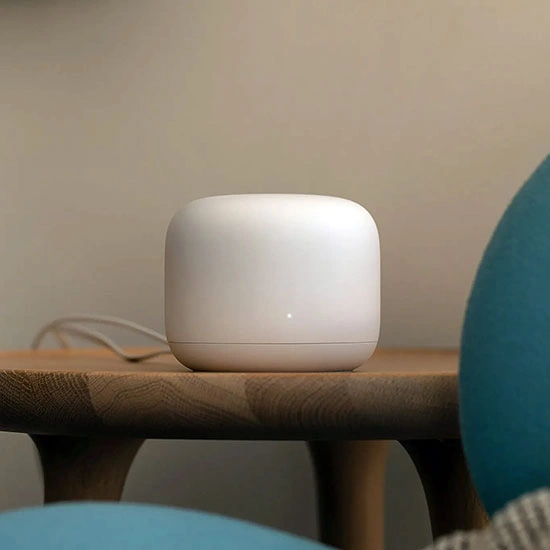
مزایای اصلی مودمها و روترهای گوگل
پوشش کامل با سیستم مش: به جای یک مودم مرکزی، گوگل از چند روتر کوچک استفاده میکند که در نقاط مختلف خانه قرار میگیرند و با هم یک شبکه یکپارچه میسازند. این یعنی حتی در دورترین اتاقها هم سیگنال قوی دارید.
مدیریت بسیار ساده با اپلیکیشن: با اپلیکیشن Google Home میتوانید در عرض چند دقیقه مودم را نصب و تنظیم کنید، سرعت اینترنت را چک کنید، دستگاههای متصل را ببینید و حتی دسترسی برخی کاربران را محدود کنید.
طراحی مینیمال و زیبا: برخلاف مودمهای سنتی که ظاهر صنعتی دارند، مودمهای گوگل طراحی مینیمال و ظریفی دارند که شبیه یک وسیله دکوراتیو به نظر میرسند و به راحتی با دکور خانه هماهنگ میشوند.
بهروزرسانی خودکار نرمافزار: امنیت یکی از نقاط قوت بزرگ این محصولات است. سیستم بهطور خودکار آخرین بهروزرسانیهای امنیتی و نرمافزاری را نصب میکند، بدون اینکه شما کاری انجام دهید.
پشتیبانی همزمان از دو باند ۲.۴ و ۵ گیگاهرتز: این دستگاهها به صورت هوشمند، دستگاههای متصل را بین دو باند توزیع میکنند تا بهترین سرعت و پایداری فراهم شود.
ویژگیهای هوشمند خانواده: شما میتوانید زمان استفاده کودکان از اینترنت را محدود کنید، سایتهای خاص را فیلتر کنید یا اینترنت را در زمان خواب به طور خودکار قطع کنید.
پشتیبانی از V2Ray برای اتصال بدون محدودیت
بعضی مدلهای جدید مودم و روتر (شامل بعضی نسخههای Google Nest WiFi و بیشتر مودمهای حرفهای که فریمور سفارشی یا OpenWRT دارند) امکان راهاندازی V2Ray رو دارند. V2Ray یک پلتفرم پیشرفته برای عبور از فیلترینگ و ایجاد تونلهای امن اینترنت هست که نسبت به VPNهای معمولی چند مزیت مهم داره:
- پروتکلهای متعدد (VMess, VLess, Shadowsocks و…) برای عبور هوشمند از محدودیتها
- مخفیسازی ترافیک به گونهای که شبیه ترافیک عادی وب دیده بشه
- سرعت و پایداری بالاتر نسبت به برخی VPNها، مخصوصاً در شرایط شبکه محدود
- قابلیت مسیردهی هوشمند (فقط ترافیک سایتهای خاص از تونل عبور کنه)
- سازگاری با چند دستگاه بهصورت همزمان
برای استفاده از V2Ray روی روتر گوگل، معمولاً نیاز به نصب فریمور شخصیسازیشده یا اتصال V2Ray روی یک سرور و سپس روتکردن ترافیک از طریق روتر هست. این کار کمی تخصصیتره ولی نتیجهش اینه که تمام دستگاههای متصل به وای فای شما بدون نصب نرمافزار جداگانه، به اینترنت آزاد و امن وصل میشوند.
📌 نتیجهگیری: اگر خانهای بزرگ دارید، یا در محیط کارتان با مشکل نقاط کور مواجهید و دنبال یک راهحل مدرن، زیبا و ساده برای مدیریت وای فای هستید، مودمها و روترهای گوگل یکی از بهترین انتخابها هستند، حتی اگر نسبت به مودمهای عادی گرانتر باشند.
پرسشهای پرتکرار (FAQ) درباره افزایش برد وای فای
۱. آیا مودم دوبانده واقعاً تفاوت ایجاد میکند؟
بله، مودمهای دوبانده (۲.۴ و ۵ گیگاهرتز) انعطافپذیری و عملکرد بهتری در مقایسه با مودمهای تکبانده ارائه میدهند، بهویژه در محیطهای شلوغ مثل آپارتمانها یا دفاتر پرجمعیت. باند ۲.۴ گیگاهرتز به دلیل برد بیشتر و نفوذ بهتر در موانع مانند دیوارهای بتنی، برای فواصل دورتر یا خانههای چندطبقه مناسب است.
از سوی دیگر، باند ۵ گیگاهرتز سرعت بالاتری ارائه میدهد و برای فعالیتهای سنگین مانند استریم ویدیوهای 4K، گیمینگ آنلاین یا تماسهای ویدیویی ایدهآل است، اما برد کمتری دارد. با مودم دوبانده، میتوانید بسته به نیاز خود بین این دو باند جابهجا شوید و تجربهای بهینه از وای فای داشته باشید. برای افزایش برد وای فای یا تقویت سیگنال وای فای، مودمهای دوبانده به شما امکان میدهند تنظیمات را با شرایط محیطی هماهنگ کنید.
۲. برای خانه ۱۵۰ متری توسعه دهنده شبکه بهتر است یا سیستم مش وای فای؟
انتخاب بین اکستندر و سیستم مش وای فای به نیازها و ساختار خانه شما بستگی دارد. برای خانههای بزرگ (مثل ۱۵۰ متر یا بیشتر) یا چندطبقه با دیوارهای ضخیم، سیستم مش وای فای بهترین گزینه است. این سیستمها از چندین نود (گره) تشکیل شدهاند که با هم ارتباط دارند و پوشش یکپارچهای در کل خانه ایجاد میکنند، بدون اینکه سرعت اینترنت کاهش یابد. برندهایی مثل Google Nest WiFi، TP-Link Deco X90 و Netgear Orbi به دلیل عملکرد قوی و مدیریت آسان از طریق اپلیکیشن، بسیار محبوباند.
در مقابل، وای فای اکستندرها برای رفع نقاط کور کوچک (مثل یک اتاق دورتر) مناسبتر و ارزانتر هستند، اما ممکن است سرعت را کمی کاهش دهند، بهویژه اگر از باند مشابه مودم استفاده کنند. مدلهایی مثل TP-Link RE650 یا Netgear EX6250 گزینههای خوبی برای بودجههای محدود هستند. برای تقویت سیگنال وای فای در خانههای بزرگ، سیستم مش به دلیل پوشش گسترده و پایداری، انتخاب بهتری است.
۳. چگونه بفهمم مشکل از وای فای است یا دستگاهم؟
برای تشخیص اینکه مشکل از وای فای است یا دستگاه شما، ابتدا باید سرعت و کیفیت اتصال را بررسی کنید. سادهترین روش این است که دستگاه خود (مثل لپتاپ یا کامپیوتر) را با یک کابل LAN مستقیماً به مودم وصل کنید و سرعت اینترنت را با سایتهایی مثل Speedtest.net یا Fast.com تست کنید. اگر سرعت با اتصال کابلی خوب بود (مثلاً نزدیک به سرعت ادعاشده توسط ارائهدهنده اینترنت)، مشکل به احتمال زیاد از تنظیمات وای فای یا پوشش سیگنال است.
در این صورت، عواملی مثل مکان نامناسب مودم، تداخل با شبکههای دیگر، یا تنظیمات نادرست (مثل انتخاب کانال شلوغ) را بررسی کنید. برای بهینهسازی وای فای، میتوانید مودم را به مکانی مرکزیتر منتقل کنید، کانال وای فای را تغییر دهید (مثل کانالهای ۱، ۶ یا ۱۱ در باند ۲.۴ گیگاهرتز) یا از ابزارهای تحلیل مثل WiFi Analyzer استفاده کنید. اما اگر سرعت با کابل هم پایین بود، مشکل ممکن است از ارائهدهنده اینترنت یا تنظیمات دستگاه شما باشد.
۴. آیا Wi-Fi 6 ارزش هزینه کردن دارد؟
بله، Wi-Fi 6 ارزش سرمایهگذاری را دارد، بهویژه اگر در خانه یا دفتر شما تعداد دستگاههای متصل زیاد است یا فعالیتهای سنگین مثل گیمینگ آنلاین، استریم ویدیوهای 4K/8K یا انتقال فایلهای حجیم انجام میدهید.
Wi-Fi 6 (استاندارد 802.11ax) سرعتهای بالاتری (تا ۹.۶ گیگابیت بر ثانیه)، ظرفیت بیشتر برای اتصال همزمان دستگاهها، تأخیر کمتر (Latency) و مصرف انرژی بهینهتر ارائه میدهد. فناوریهایی مثل MU-MIMO و OFDMA در Wi-Fi 6 امکان مدیریت بهتر دستگاههای متعدد را فراهم میکنند، که برای خانههای هوشمند با گجتهای زیاد (مثل لامپهای هوشمند یا دوربینهای نظارتی) ایدهآل است.
برای افزایش برد وای فای و تقویت سیگنال وای فای، روترهای Wi-Fi 6 عملکرد بهتری نسبت به استانداردهای قدیمی (مثل Wi-Fi 5) دارند، بهویژه در باند ۵ گیگاهرتز. البته، برای بهرهبرداری کامل از Wi-Fi 6، دستگاههای شما (مثل گوشی یا لپتاپ) نیز باید از این استاندارد پشتیبانی کنند. اکثر دستگاههای جدید (مثل iPhone 13 به بعد یا Samsung Galaxy S21 به بعد) این قابلیت را دارند.
۵. چرا سیگنالم در برخی اتاقها ضعیف است؟
سیگنال ضعیف وای فای در برخی اتاقها معمولاً به دلیل موانع فیزیکی، فاصله زیاد از مودم یا تداخل با دستگاههای دیگر است. دیوارهای بتنی، شیشههای ضخیم، آینهها، وسایل برقی (مثل مایکروویو یا یخچال) و حتی آکواریومها میتوانند امواج وای فای را مسدود یا ضعیف کنند. همچنین، در باند ۵ گیگاهرتز، سیگنال به دلیل فرکانس بالاتر به موانع حساستر است و برد کمتری دارد.
برای تقویت سیگنال وای فای، ابتدا مودم را به مکانی مرکزی و مرتفع (۱ تا ۲ متر از زمین) منتقل کنید تا سیگنال بهتر پخش شود. از ابزارهای تحلیل وای فای مثل WiFi Analyzer یا NetSpot برای شناسایی نقاط کور (Dead Zones) و یافتن بهترین مکان برای مودم استفاده کنید. اگر مشکل حل نشد، میتوانید از وای فای اکستندر برای تقویت سیگنال در نقاط ضعیف یا سیستم مش وای فای برای پوشش یکپارچه در کل خانه استفاده کنید. تغییر کانال وای فای (مثل ۱، ۶ یا ۱۱ در باند ۲.۴ گیگاهرتز) نیز میتواند تداخل با شبکههای همسایه را کاهش دهد.

 آنتن
آنتن
 رادیو
رادیو
 لوازم جانبی
لوازم جانبی
 تجهیزات شبکه
تجهیزات شبکه
 ابزارآلات
ابزارآلات